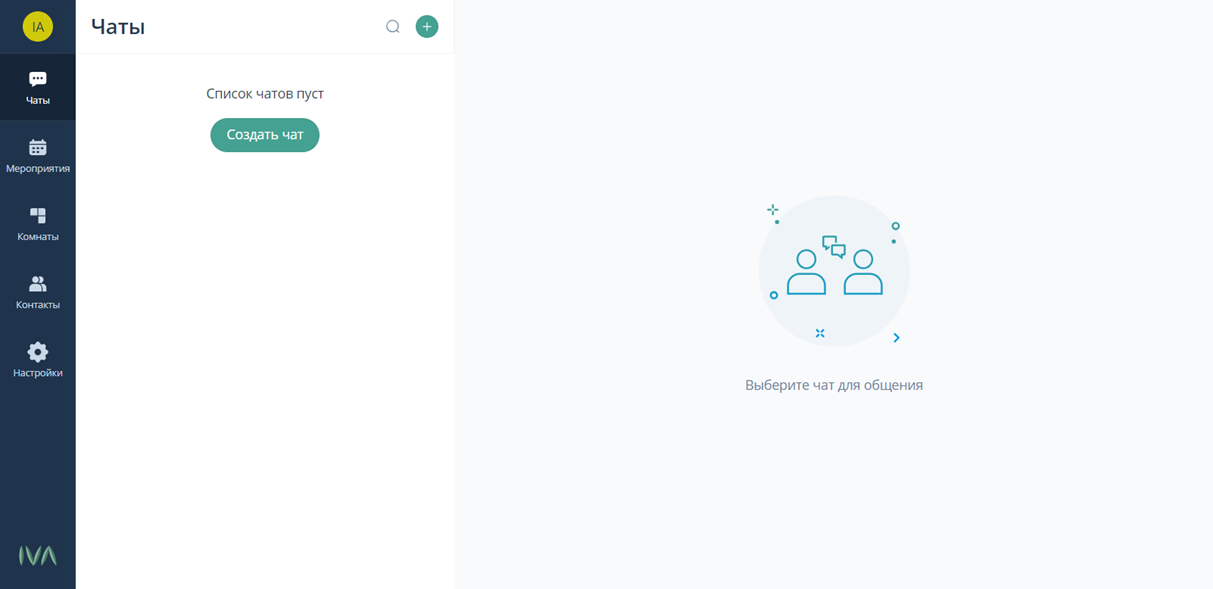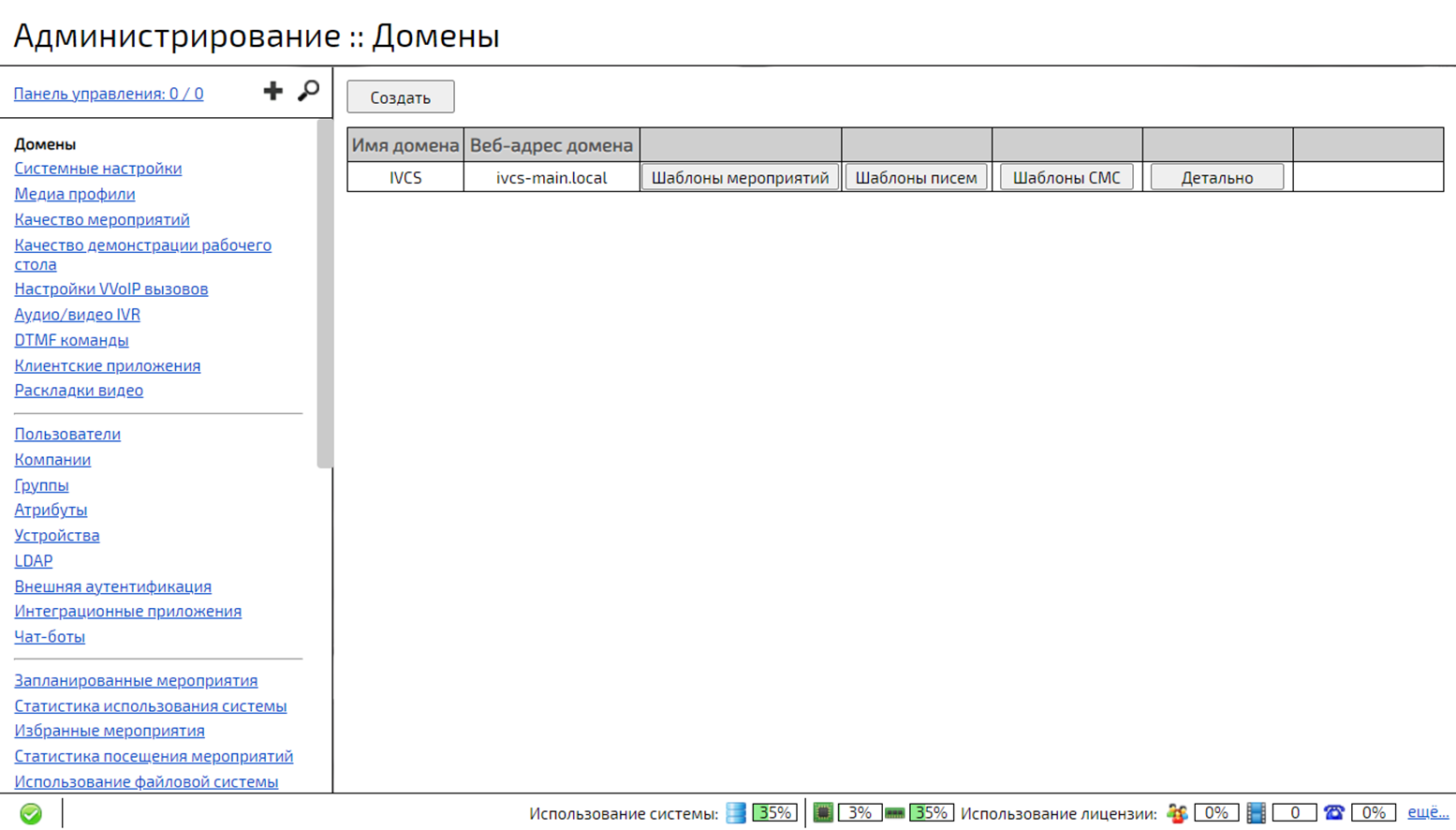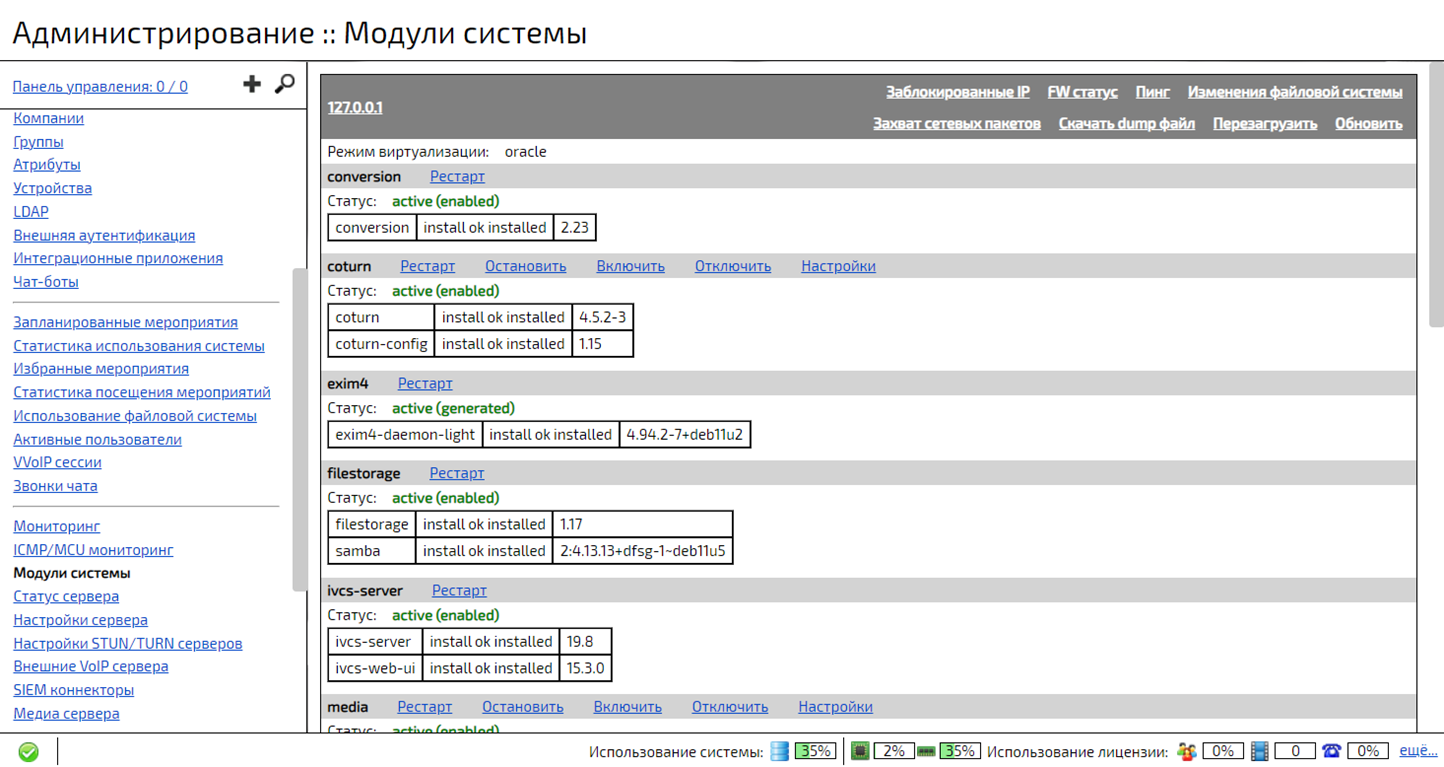Первый вход в Платформу IVA MCU
Работа в командной строке
Расширенная настройка Платформы IVA MCU выполняется из командной строки (консоли). В Платформе IVA MCU используется консоль Linux с оболочкой bash.
При первом входе в Платформу IVA MCU (на сервер без ОС или на сервер с ОС Astra Linux) рекомендуется выполнить настройку удаленного доступа к Платформе IVA MCU по SSH-ключам или по SSH по паролю.
| Для большей безопасности удаленный доступ в консоль по протоколу SSH рекомендуется совершать по авторизации по ключу |
Вход в консоль управления Платформы IVA MCU из командной строки (сервер без ОС)
Для входа в консоль управления сервера, необходимо:
-
ввести следующие данные:

-
логин по умолчанию: admin
-
пароль (заданный при установке Платформы IVA MCU)
-
-
после ввода пароля в консоли управления появится строка admin@ivcs-main:~$_ для ввода команд управления
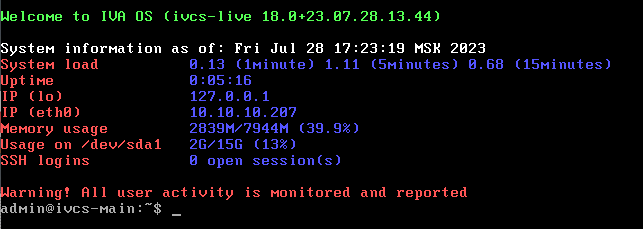
В консоли управления отслеживаются и записываются все действия, выполняемые пользователем
Вход в консоль управления Платформы IVA MCU из командной строки (сервер с ОС Astra Linux)
Для входа в консоль управления сервера, необходимо:
-
ввести логин и пароль, заданные при установке ОС Astra Linux
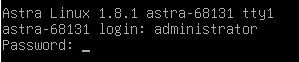
-
после ввода пароля в консоли управления появится строка <user_name>@<hostname>:~$ для ввода команд управления,
где:
<user_name> — имя пользователя
<hostname> — имя сервера
Настройка удаленного доступа к Платформе IVA MCU по SSH-ключам
При необходимости дополнительной защиты от несанкционированного доступа предусмотрена возможность настроить удаленный доступ к Платформе IVA MCU по SSH-ключам.
Для настройки удаленного доступа к Платформе IVA MCU по SSH-ключам необходимо:
-
войти в консоль управления сервера Платформы IVA MCU
-
создать директорию SSH, выполнив команду:
mkdir -p ~/.ssh -
создать и войти в файл /authorized_keys, выполнив команду:
nano ~/.ssh/authorized_keys -
в клиенте для протоколов удаленного доступа (например PuTTYGen) сгенерировать SSH-ключи, затем скопировать публичный SSH-ключ в буфер обмена
-
в консоли управления сервера Платформы IVA MCU в открытом файле /authorized_keys вставить публичный SSH-ключ, затем сохранить и закрыть его
-
сохранить закрытый SSH-ключ на устройстве (клиенте)
-
в консоли управления сервера Платформы IVA MCU открыть файл /sshd_config и разрешить удаленный доступ к серверу Платформы IVA MCU по SSH-ключам, выполнив команду:
sudo nano /etc/ssh/sshd_config-
раскомментировать параметр PubkeyAuthentication
-
убедиться, что значение параметра PubkeyAuthentication — yes (или установить это значение)
-
-
в консоли управления сервера Платформы IVA MCU сохранить и закрыть файл /sshd_config
-
в консоли управления сервера Платформы IVA MCU сохранить изменения, выполнив команду:
Если Платформа IVA MCU установлена на сервер с ОС Astra Linux, то команду sudo iva-cli live save-changes выполнять не нужно sudo iva-cli live save-changes -
в консоли управления сервера Платформы IVA MCU произвести рестарт сервиса sshd, выполнив команду:
sudo systemctl restart sshd -
убедиться, что сервис успешно запущен, выполнив команду:
Если сервис остановлен, то необходимо проверить корректность выполненных действий sudo systemctl status sshd -
пример вывода команды:
ssh.service - OpenBSD Secure Shell server Loaded: loaded (/lib/systemd/system/ssh.service; enabled; preset: enabled) Drop-In: /usr/lib/systemd/system/ssh.service.d └─override.conf Active: active (running) since Mon 2025-01-27 11:42:36 MSK; 1 week 3 days ago Docs: man:sshd(8) man:sshd_config(5) Main PID: 1120 (sshd) Tasks: 1 (limit: 7042) Memory: 6.5M CPU: 1.355s CGroup: /system.slice/ssh.service └─1120 "sshd: /usr/sbin/sshd -D [listener] 0 of 10-100 startups" -
в клиенте для протоколов удаленного доступа (например PuTTY) ввести IP-адрес сервера Платформы IVA MCU, выбрать вход в сервер по протоколу SSH, добавить сохраненный файл с закрытым SSH-ключом и открыть консоль управления
-
ввести логин по умолчанию в клиенте для протоколов удаленного доступа: <user_name>, где <user_name> — имя пользователя
Имя пользователя на сервере без предустановленной ОС — admin.
Имя пользователя на сервере с установленной ОС Astra Linux — то, которое было указано при установке ОС
-
на сервере Платформы IVA MCU в консоли управления появится строка <user_name>@<hostname>:~$_ для ввода команд управления, где <hostname> — имя сервера
Настройка удаленного доступа к Платформе IVA MCU по SSH по паролю
| В целях безопасности не рекомендуется открывать удаленный доступ по SSH по паролю к Платформе IVA MCU |
Чтобы настроить удаленный доступ по SSH к Платформе IVA MCU по паролю, необходимо:
-
войти в консоль управления сервера Платформы IVA MCU
-
открыть файл /sshd_config и разрешить / запретить удаленный доступ по SSH к серверу Платформы IVA MCU по паролю, выполнив команду:
sudo nano /etc/ssh/sshd_config-
раскомментировать параметр PasswordAuthentication
-
установить необходимое значение параметра PasswordAuthentication — yes/no
-
-
сохранить и закрыть файл /sshd_config
-
сохранить изменения, выполнив команду:
Если Платформа IVA MCU установлена на сервер с ОС Astra Linux, то команду sudo iva-cli live save-changes выполнять не нужно sudo iva-cli live save-changes -
произвести рестарт сервиса sshd, выполнив команду:
sudo systemctl restart sshd -
убедиться, что сервис успешно запущен, выполнив команду:
Если сервис остановлен, то необходимо проверить корректность выполненных действий sudo systemctl status sshd -
пример вывода команды:
ssh.service - OpenBSD Secure Shell server Loaded: loaded (/lib/systemd/system/ssh.service; enabled; preset: enabled) Drop-In: /usr/lib/systemd/system/ssh.service.d └─override.conf Active: active (running) since Mon 2025-01-27 11:42:36 MSK; 1 week 3 days ago Docs: man:sshd(8) man:sshd_config(5) Main PID: 1120 (sshd) Tasks: 1 (limit: 7042) Memory: 6.5M CPU: 1.355s CGroup: /system.slice/ssh.service └─1120 "sshd: /usr/sbin/sshd -D [listener] 0 of 10-100 startups"
Отключение возможности подключения root пользователя по SSH
| В Платформе IVA MCU без предварительной установки ОС (live-инсталляция), возможность подключения root пользователя по SSH по умолчанию выключена |
Чтобы отключить возможность подключения root пользователя, необходимо в консоли SSH на каждом сервере выполнить следующие действия:
-
открыть файл /etc/ssh/sshd_config, выполнив команду:
sudo nano /etc/ssh/sshd_config -
в файле найти параметр PermitRootLogin и убедиться, что напротив параметра стоит значение no. Если это не так, то изменить значение параметра на no. Если параметр закомментирован, необходимо раскомментировать его
-
сохранить изменение и закрыть файл
-
выполнить рестарт сервиса sshd, выполнив команду:
sudo systemctl restart sshd -
убедиться, что сервис успешно запущен, выполнив команду:
Если сервис остановлен, то необходимо проверить корректность выполненных действий sudo systemctl status sshd -
пример вывода команды:
ssh.service - OpenBSD Secure Shell server Loaded: loaded (/lib/systemd/system/ssh.service; enabled; preset: enabled) Drop-In: /usr/lib/systemd/system/ssh.service.d └─override.conf Active: active (running) since Mon 2025-01-27 11:42:36 MSK; 1 week 3 days ago Docs: man:sshd(8) man:sshd_config(5) Main PID: 1120 (sshd) Tasks: 1 (limit: 7042) Memory: 6.5M CPU: 1.355s CGroup: /system.slice/ssh.service └─1120 "sshd: /usr/sbin/sshd -D [listener] 0 of 10-100 startups" -
если изменение файла /etc/ssh/sshd_config было выполнено на сервере Платформы IVA MCU, не требующей предварительной установки ОС, то необходимо сохранить изменения, выполнив команду:
sudo iva-cli live save-changes
Первый вход в Платформу IVA MCU
Для входа в Платформу IVA MCU необходимо выполнить следующие действия:
-
открыть браузер
-
в адресной строке ввести IP-адрес / FQDN головного сервера Платформы IVA MCU. В случае отказоустойчивого кластера ввести <PUBLIC_IP> (подробнее см. Развертывание отказоустойчивого кластера с помощью утилиты iva-cli)
-
в окне Вход ввести логин и пароль администратора
Учетная запись по умолчанию
По умолчанию, если пароль и логин не изменялись:
-
логин: admin
-
пароль: admin
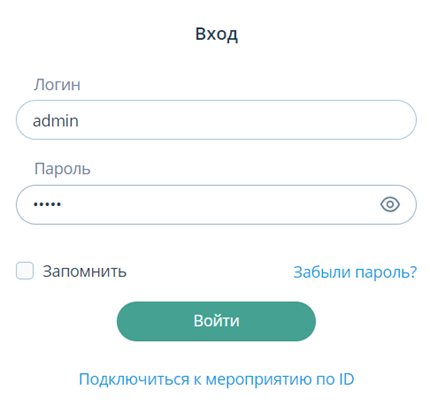
После первого входа для обеспечения безопасности Платформы IVA MCU необходимо изменить пароль для Администратора Платформы IVA MCU на более надежный. В противном случае Платформа IVA MCU становится уязвимой к несанкционированному доступу.
Рекомендуется создать новую учетную запись Администратора Платформы IVA MCU (с ролью Главный администратор системы и уровнем секретности совершенно секретно) и заблокировать учетную запись Администратора Платформы IVA MCU по умолчанию
-
-
нажать кнопку Войти, после чего откроется web-интерфейс Платформы IVA MCU
Вход в web-панель администрирования
Настройка и управление Платформой IVA MCU происходит при помощи web-панели администрирования.
Доступ к web-панели администрирования есть у пользователей Платформы IVA MCU, которые обладают правами Главного администратора системы или Администратора системы.
Чтобы перейти к настройкам и управлению Платформой IVA MCU, необходимо выполнить следующие действия:
-
в боковой панели навигации нажать на аватар пользователя и нажать кнопку Администрирование
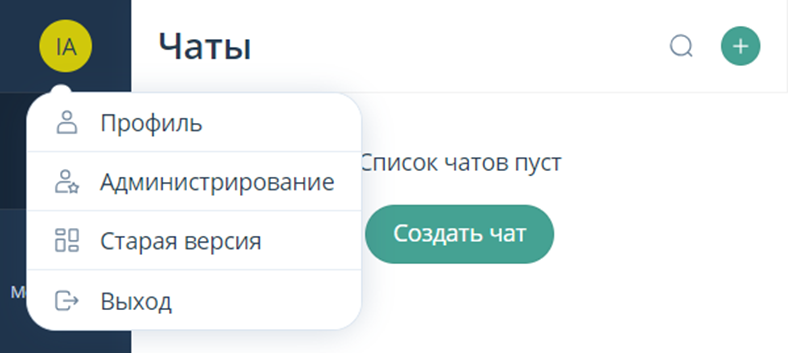
-
web-панель администрирования Платформы IVA MCU
Проверка работоспособности модулей Платформы
Для проверки работоспособности модулей Платформы IVA MCU необходимо:
-
Войти в web-панель администрирования → Перейти в раздел Модули системы
-
убедиться, что напротив каждого модуля зеленым цветом отображается надпись active (enabled) / active (generated)
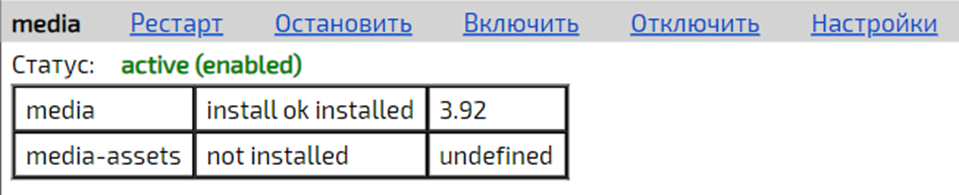
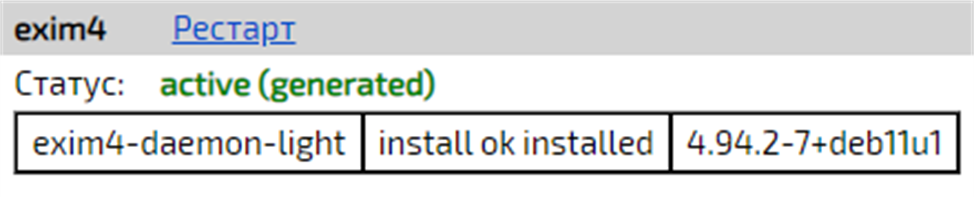
-
в случае если напротив модуля красным цветом отображается надпись inactive (enabled) / failed (enabled), необходимо нажать кнопку Рестарт
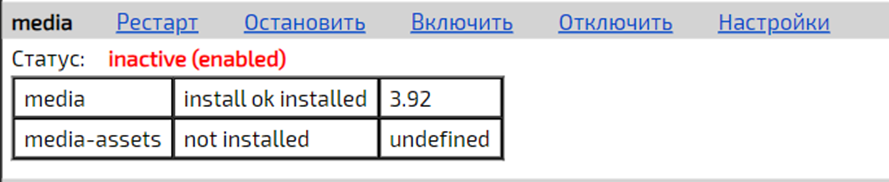
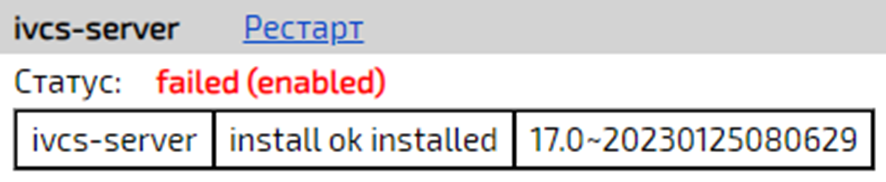
Если после перезапуска модуль продолжает отображаться красным цветом, следует обратиться в техническую поддержку компании IVA Technologies
Ограничение доступа к web-панели администрирования
По умолчанию доступ к web-панели администрирования возможен только при обращении с частных (внутренних) IP-адресов, что сделано для повышения безопасности Платформы IVA MCU.
При необходимости можно оставить только тот диапазон внутренних IP-адресов, который используется в организации, или ограничиться набором отдельных IP-адресов.
| В целях безопасности рекомендуется установить ограничение доступа в web-панель администрирования для IP-адресов |
Для изменения списка разрешенных адресов можно воспользоваться web-панелью администрирования после первого входа в Платформу IVA MCU.
| По умолчанию разрешены все адреса из диапазонов: 127.0.0.0 — 127.255.255.255; 10.0.0.0 — 10.255.255.255; 172.16.0.0 — 172.31.255.255; 192.168.0.0 — 192.168.255.255 |
Для изменения списка разрешенных IP-адресов через web-панель администрирования необходимо выполнить следующие действия:
-
открыть web-панель администрирования
-
перейти в раздел Системные настройки и выбрать секцию Безопасность
-
в поле Разрешенные IP-адреса для доступа в администрирование указать IP-адреса и / или подсети, для которых будет открыт доступ к настройкам Платформы IVA MCU
-
сохранить изменения: Нажать кнопку Сохранить
После установки Платформы IVA MCU при использовании IP-адреса, не входящего в указанные выше диапазоны, доступ к web-панели администрирования будет ограничен. В этом случае необходимо добавить IP-адрес в список разрешенных с использованием консоли управления сервера.
Для изменения списка разрешенных IP-адресов в консоли управления выполнить команду:
sudo iva-cli backend admin-subnets add <ADMIN_ACCESS_IP_LIST>где <ADMIN_ACCESS_IP_LIST> — диапазон IP-адресов (перечисляется через запятую без пробелов), с которых будет разрешен доступ в web-панели администрирования
После ввода команды вход в web-панель администрирования будет доступен с любого из разрешенных IP-адресов, включая подсети по умолчанию.